Avec toutes les multitudes de tâches que nous exécutons sur votre ordinateur, de nombreux fichiers temporaires inutiles s’accumulent. En effet, même si on vide la corbeille, il reste toujours des traces des fichiers du système, des caches ou des éléments qui n’ont pas été supprimés au fil des années. Tout cela est parmi les causes des ralentissements de votre PC et des erreurs du système Windows.
Cependant, nous allons vous donner quelques astuces pour supprimer les fichiers temporaires et rendre votre ordinateur plus performant qu’auparavant.
Supprimer les fichiers temporaires dans les paramètres de Windows
Les fichiers temporaires ne font que remplir le disque dur de votre système Windows et plus ils s’accumulent, plus votre PC risque d’être endommagé. Voici un moyen pour effacer ces fichiers superflus pour accélérer le système Windows.
Voici comment vous allez procéder :
- Allez dans les paramètres de Windows
- Cliquez sur « système«
- Puis choisissez « stockage«
- Cliquez ensuite sur « fichiers temporaires«
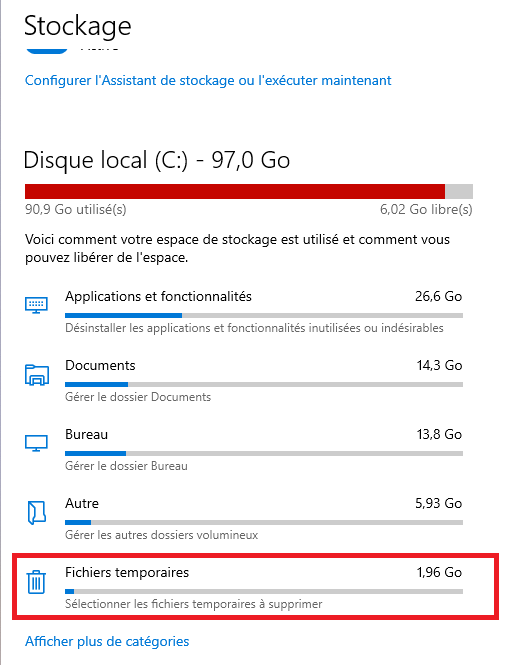
Maintenant vous pouvez choisir quels types de fichiers vous voulez supprimer :
- Miniatures
- Antivirus microsoft defender
- Fichiers temporaires
- Rapport d’erreurs windows et commentaires et diagnostics
- Fichiers d’installations temporaires de windows
- Fichiers internet temporaires
- Corbeille
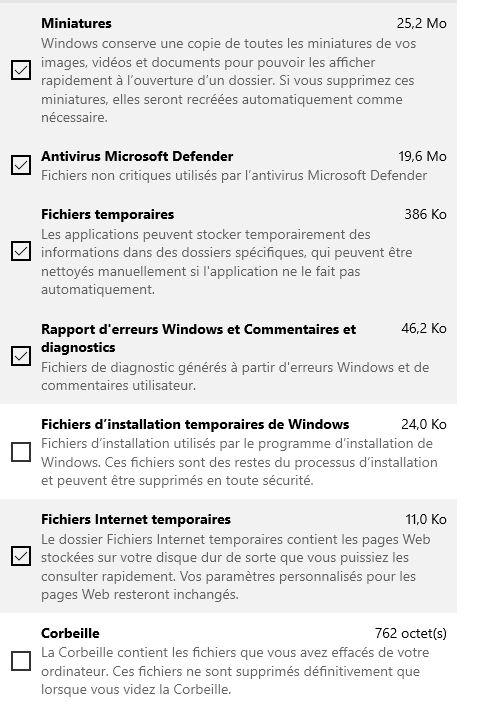
Vous pouvez sélectionner tout ce qui vous semble prendre trop d’espace de stockage à savoir les dossiers mentionnés en haut car ce sont des dossiers inutiles. Mais en revanche n’effacez pas le dossier téléchargement car vous en aurez peut-être besoin des fichiers que vous avez téléchargés.
A noter que tous les dossiers sélectionnés sont remplis de fichiers indésirables et qui sont inutiles pour le fonctionnement de votre PC.
Sur windows 11, vous pouvez aussi activer l’option assistant de stockage qui efface automatiquement les fichiers temporaires de façon régulière.
Utiliser l’outil de nettoyage de disque
Tous les programmes que vous utilisez sur votre ordinateur conservent tous des données temporaires. Cependant pour mieux gérer les ressources de votre système vous devez supprimer ces fichiers et vous pouvez le faire en suivant le guide précédemment mais voici une autre façon de faire disparaître les éléments inutiles qui ralentit votre ordinateur.
- Appuyez sur les touches « Windows + S«
- Tapez « nettoyage de disque«
- Puis cliquez sur entrée
- Cliquez ensuite sur « exécuter en tant qu’administrateur«
- Maintenant sélectionnez le disque que vous voulez nettoyer

- Vérifiez bien les fichiers sélectionnés pour ne pas supprimer des programmes indispensables, puis valider.
L’outil de nettoyage de disque va maintenant supprimer tous les fichiers inutiles que vous avez sélectionné.
Ouvrir la fenêtre exécuter
Depuis le temps où vous avez utilisé votre ordinateur, des fichiers inutiles ont tendance à prendre place et ils peuvent occuper un assez grand espace dans votre disque. Il est nécessaire de faire un nettoyage de disque régulier car les fichiers temporaires se créent à chaque fois que vous ouvrez un programme sur votre ordinateur, dans ce cas ils seront toujours présents sur votre machine.
Voici comment vous allez effacer les données temporaires avec la commande exécuter :
- Appuyez sur les touches claviers « Win+R«
- Saisissez dans le champ vide : « %temp%«
- Cliquez sur ok
- Dans la fenêtre qui s’ouvre, sélectionnez tous les fichiers dans ce dossier en appuyant sur « ctrl+A«
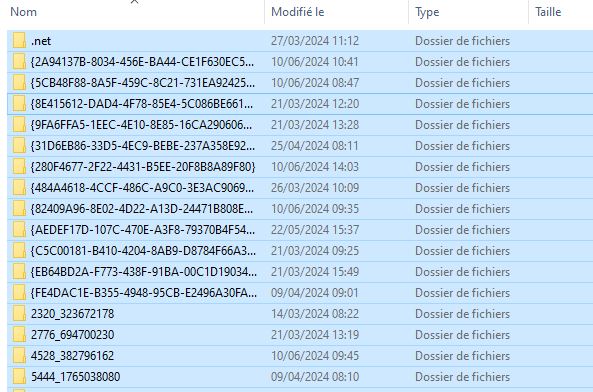
- Appuyez sur suppr pour effacer tous les fichiers
Vous allez remarquer que certains fichiers ne peuvent pas être supprimés, car ces fichiers sont en cours d’exécution.
Supprimer les fichiers temporaires avec AVG TuneUp
AVG TuneUp est une application spécialisée pour le nettoyage de disque mais aussi qui offre de nombreuses fonctionnalités pour avoir un ordinateur plus rapide et plus efficace.

Fonctionnalités :
- L’outil peut faire un nettoyage du disque
- Ce logiciel est programmé pour supprimer les fichiers temporaires et inutiles
- Vous pouvez régler le problème de démarrage avec AVG TuneUp
- Si votre lecteur est endommagé, l’application peut le défragmenter
- En cas d’attaque de virus ou logiciels malveillants, AVG TuneUp vous prévient du danger
Avec ces multiples fonctions, AVG TuneUp peut vous assurer un PC plus rapide et plus productif.





